在使用windows 7操作系统的过程中,有时可能会遇到桌面图标突然消失的情况。这不仅影响了电脑的美观性,也给日常操作带来了不便。下面,我们根据网上热门文章的数据,整理了几种常见的解决方法,希望能帮助大家快速恢复桌面图标的显示。
1. 在win7系统的空白桌面上,鼠标右键点击,选择“个性化”。
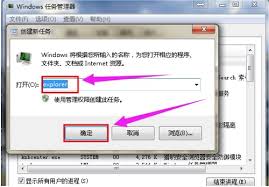
2. 在个性化窗口中找到“更改桌面图标”,点击打开。
3. 打开桌面图标设置后,找到消失的图标,勾选该图标。
4. 最后点击“应用”按钮,即可重新在桌面添加该图标。
如果桌面不仅所有的图标不见了,而且底下的任务栏也不显示了,可以尝试以下方法:
1. 同时按下键盘上的“ctrl键+alt键+delete键”,在出来的页面中选择“启动任务管理器”。
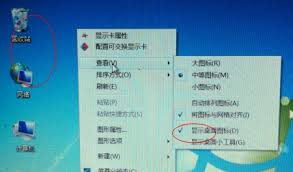
2. 在任务管理器中,点击最上方的菜单栏中的“文件”,再选择“新建任务(运行)”。
3. 在打开的对话框中输入“explorer”或者“explorer.exe”,点击确定。
4. 确定后,可以看到explorer进程已经在任务管理器中正常运行,电脑桌面图标也恢复正常了。
有时,桌面图标可能因为某些临时问题而无法显示,这时可以尝试刷新桌面:
1. 在桌面上右键点击,选择“刷新”,或者按下键盘上的f5键,刷新桌面,让图标重新排列。
如果以上方法都无法解决问题,可以尝试通过更改注册表来恢复桌面图标:
1. 按下win+r键,打开运行窗口,输入“regedit”,打开注册表编辑器。
2. 依次展开“hkey_current_user⁄⁄software⁄⁄microsoft⁄⁄windows⁄⁄currentversion⁄⁄explorer⁄⁄hidedesktopicons⁄⁄newstartpanel”路径。
3. 找到“{645ff040-5081-101b-9f08-00aa002f954e}”键值,将其数值改为“0”。
4. 重启电脑,问题应该就可以解决了。
win7桌面图标突然消失的问题可能由多种原因引起,包括用户误操作、文件关联错误、桌面图标被隐藏、桌面图标布局错误、桌面图标损坏、系统文件损坏、病毒或恶意软件攻击以及软件冲突等。通过上述方法,大多数用户可以恢复桌面图标的显示。如果问题依然存在,建议进行系统修复或寻求专业技术人员的帮助。希望以上方法能帮助大家解决win7桌面图标消失的问题,让我们的电脑桌面恢复正常,继续愉快地使用电脑。

随着技术的不断进步,windows操作系统也在不断迭代更新。从windows7升级到windows10,不仅能带来更加流畅的用户体验,还能享受更多的安全功能和现代化界面。尽管微软已经关闭了官方的免费升级通道,但一些用户仍然可以通过一些方法实现免费升级。下面,我
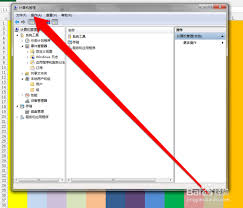
在windows7操作系统中,管理员权限对于执行系统设置、软件安装等关键操作至关重要。管理员账户具备完全控制权,而普通用户权限则受限。本文将详细介绍如何设置和获取windows7的管理员权限,帮助用户更全面地了解和操作。一、启用内置管理员账户默认情况下,win

在windows7操作系统中,设置开机启动项是一个非常实用的功能,它可以帮助用户在开机时自动运行一些常用的软件或服务,从而节省操作时间并提高工作效率。本文将指导您如何轻松地在win7系统中添加和管理开机启动项。1.使用系统配置工具windows7提供了一个内置

当您的windows7系统遇到蓝屏错误代码0x0000008e时,这通常意味着系统遇到了一个严重的硬件问题或驱动程序问题。这个错误代码表明系统在尝试访问无效的内存位置时发生了故障。本文将提供几种可能的解决方案,帮助您快速解决这一问题。检查硬件设备首先,检查所有
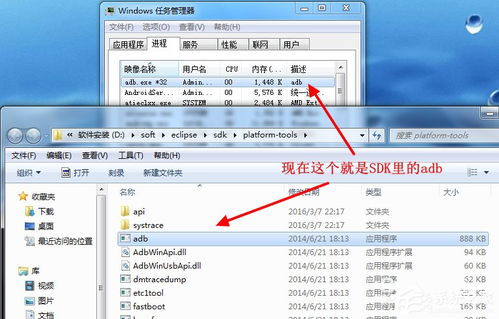
在windows7系统中,有时会遇到adb.exe(androiddebugbridge,安卓调试桥)无法启动的问题。这个问题可能由多种因素引起,以下是一些常见的原因及其解决方案。一、常见原因1.adb版本过旧或不兼容:-adb版本过旧或与新系统、设备不兼容可
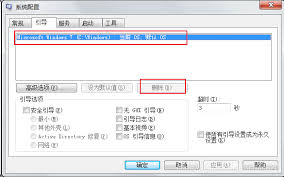
在windows7操作系统中,开机启动项是影响电脑启动速度的关键因素之一。随着时间的推移,许多应用程序会自动添加自己的启动项,导致系统启动时间延长和系统资源被不必要的消耗。因此,定期检查并清理这些多余的启动项对于保持系统的高效运行至关重要。如何查看当前的启动项